Microsoft Store-fout 0x80073CFE, de pakketrepository is beschadigd
Een van de vele Microsoft Store-foutcodes(Microsoft Store error codes) die u op uw Windows 10-apparaat kunt tegenkomen, is foutcode 0x80073CFE(error code 0x80073CFE) . In dit bericht zullen we de oorzaak identificeren en de meest geschikte oplossingen bieden om het probleem op te lossen.
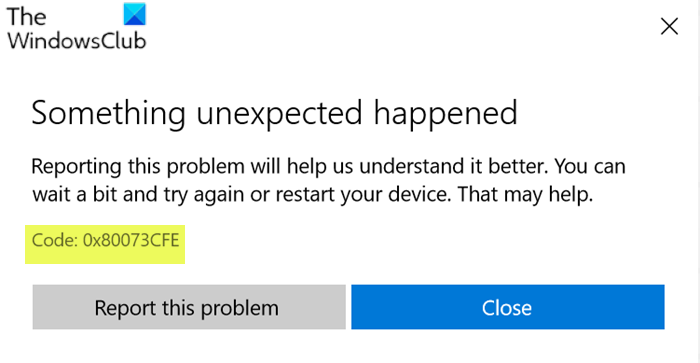
De foutbeschrijvingen zijn als volgt;
ERROR_PACKAGE_REPOSITORY_CORRUPTED
The package repository is corrupted.
Er zijn verschillende redenen waarom dit probleem zich voordoet, maar over het algemeen gebeurt het als de map waarnaar wordt verwezen door de onderstaande registersleutel niet bestaat of beschadigd is:
HKLM\Software\Microsoft\Windows\CurrentVersion\Appx\PackageRepositoryRoot
Deze fout voorkomt dat de Microsoft Store en de bijbehorende apps normaal functioneren. U kunt de Store-applicaties niet soepel bijwerken, downloaden, installeren of uitvoeren.
Microsoft Store -foutcode 0x80073CFE
Als u met dit probleem wordt geconfronteerd, kunt u onze aanbevolen oplossingen hieronder in willekeurige volgorde proberen en kijken of dat helpt om het probleem op te lossen.
- Microsoft Store repareren of resetten
- SFC-scan uitvoeren
- DISM-scan uitvoeren
- Register repareren
- Voer Reset deze pc, Cloud Reset of In-place Upgrade Repair uit(In-place Upgrade Repair) .
Laten we eens kijken naar de beschrijving van het betrokken proces met betrekking tot elk van de vermelde oplossingen.
Voordat u een van de onderstaande oplossingen probeert, zoals aangegeven in de foutmelding, wacht u een paar minuten, start u uw pc opnieuw op en probeert u het opnieuw. Zorg ook voor een stabiele internetverbinding. Probeer uw internetapparaat (router/modem) opnieuw op te starten of uit te schakelen en kijk of dat helpt.
1] Microsoft Store resetten
Met Windows 10 kun je nu eenvoudig, met een klik, je Windows Store resetten(Reset your Windows Store) via Instellingen(Settings) . Doe het en kijk of het helpt.
2] SFC-scan uitvoeren
Soms zorgt de aanwezigheid van defecte of beschadigde bestanden ervoor dat Store niet goed werkt. In dat geval kan het uitvoeren van SFC-scan mogelijk Microsoft Store-foutcode 0x80073CFE oplossen(Microsoft Store error code 0x80073CFE) .
3] Voer DISM-scan uit
Een haalbare oplossing is DISM-scan die vervalsing van componentopslag kan oplossen.
Oplossing(Fix) : Windows Update-fout 66A of 13EC(Windows Update Error 66A or 13EC) .
4] Register repareren
Volgens de foutbeschrijving die verwijst naar een ontbrekende of corrupte registersleutel, kan het repareren van het register(repairing the Registry) het probleem oplossen. Als dat niet het geval is, probeert u de volgende oplossing.
5] Voer Reset(Perform Reset) deze pc, Cloud Reset of In-place Upgrade Repair Windows 10 uit
De oplossing hier is dat u Reset This PC of Cloud Reset kunt proberen om elk Windows -onderdeel opnieuw in te stellen. U kunt ook In-place Upgrade Repair proberen en kijken of dat helpt.
Ik hoop dat dit helpt!
Gerelateerd bericht(Related post) : Fout 0x80073cf9 tijdens het installeren van apps uit de Windows Store.(Error 0x80073cf9 while installing Apps from Windows Store.)
Related posts
De Microsoft Store-app wordt verwijderd wanneer u zich voor de eerste keer aanmeldt
Fresh Paint voor Windows 10 is een gebruiksvriendelijke Microsoft Store-app voor schilderen
Download de Adobe Reader-app voor Windows 10 uit de Microsoft Store
5 Beste Social Media-apps voor Windows 10 beschikbaar in Microsoft Store
Time Lapse Creator-app voor Windows 10 uit de Microsoft Store
Beste productiviteitsapps Windows 11/10 uit de Microsoft Store
Deze app is geblokkeerd vanwege het bedrijfsbeleid - Microsoft Store
Beste Home Design-apps voor Windows 11/10 uit de Microsoft Store
URI-opdrachten om Microsoft Store-apps te openen in Windows 11/10
Hoe de Microsoft News-app voor Windows 10 te gebruiken
Foutcode 0x800704cf bij het openen van Microsoft Store-apps
Lijst met de beste gratis Windows 11/10-apps in de Microsoft Store
Beste gratis film-apps beschikbaar in de Microsoft Store voor Windows 11/10
Microsoft Store downloadt geen apps? 11 manieren om te repareren
Fout 0x80080206 bij het downloaden van Microsoft Store-apps
Beste gratis Stealth Games voor Windows 10 uit de Microsoft Store
Hoe de externe installatie van apps op Windows 10 te stoppen?
Edge- en Store-apps maken geen verbinding met internet - Fout 80072EFD
Top 3 Reddit-apps voor Windows 10 die beschikbaar zijn in de Windows Store
Hoe Microsoft Store-apps te openen bij het opstarten in Windows 11/10
